在我的工作中遇到有的用户喜欢使用ArcGIS Viewer for Silverlight搭建一些简单的工程,用来作为即将建立的系统的原型系统,或者尝试一些功能,这是一种很方便快捷的方式。但是并不是所有的功能都能够使用Viewer配置完成,有时候扩展开发是必须的。
尤其是有的用户在别的系统中已经有了一系列的数据访问封装好的WCF,只是需要在Viewer中完成数据的调用和显示,那么就更需要对Viewer进行灵活的扩展了。这个系列的文章中,笔者将利用WCF调用数据完成降雨量图的显示。
原本笔者想直接写WCF调用的那一小段,但是发现要是不讲清楚Viewer的扩展开发,后面的很多问题无法引出来。因此本系列将用3个篇幅完成对这个专题的阐述:
第一篇讲述如何对Viewer进行工具的扩展开发;
第二篇讲述如何调用WCF服务进行数据查询;
第三篇讲述查询到的数据如何进行专题图的显示。
利用ArcGIS Viewer for Silverlight配置工程我就不讲述了,各位应该比我还拿手,直接从扩展开发开始:
1.建立一个Silveright工程。
注意选择ASP.Net网站作为Silverlight的宿主。为什么这么做呢?如果大家注意过利用Viewer配置生成的应用程序,那就清楚,它其实是一个站点,我们在工程中也将使用这个站点作为我们调试的宿主。
呵呵,正如上面所说,用站点,因此需要把不需要的文件清空。
我们看到两个工程,上面的工程是Silverlight的宿主站点,下面的是Silverlight的应用程序。宿主站点我们清空后就将利用Viewer生成的站点文件整个拷贝下来;而应用程序则可以将两个xaml都删除。做完这一步,将上面的站点设置成为启动项目,且将index.htm设置成为起始页面。F5运行一下,OK站点顺利显示出来了。
2.设置Silverlight








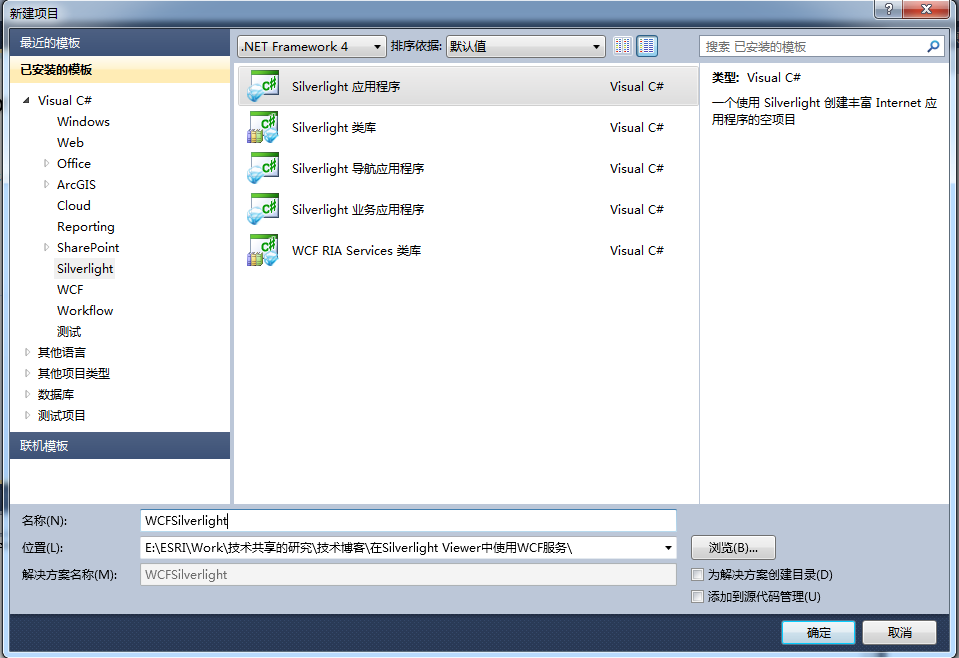
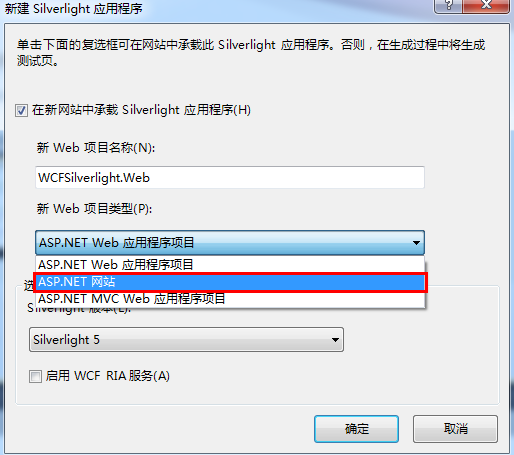
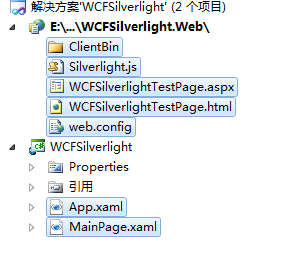
 最低0.47元/天 解锁文章
最低0.47元/天 解锁文章














 105
105











 被折叠的 条评论
为什么被折叠?
被折叠的 条评论
为什么被折叠?








